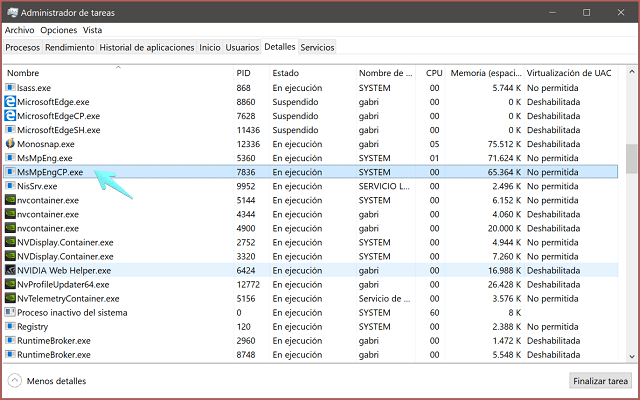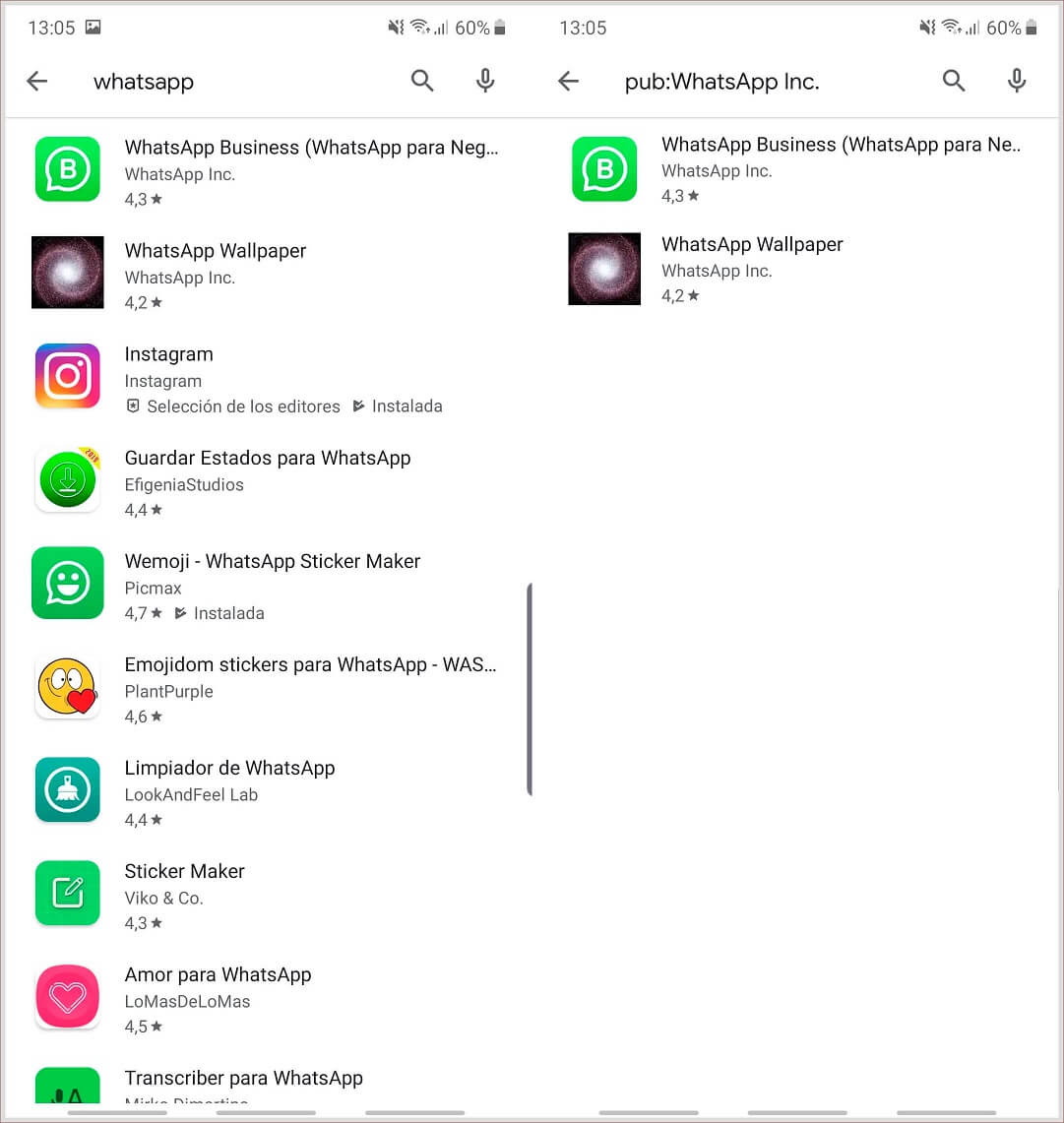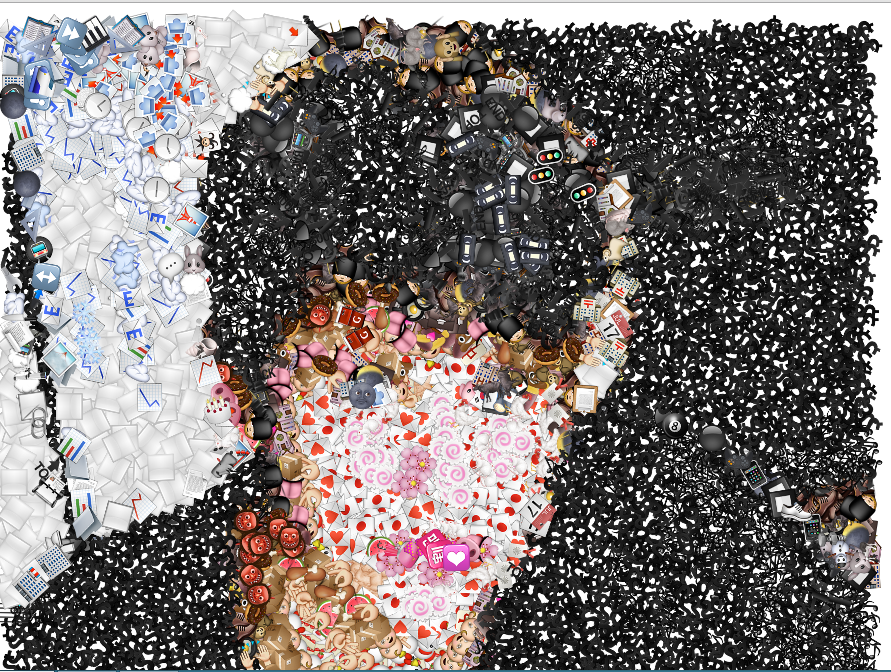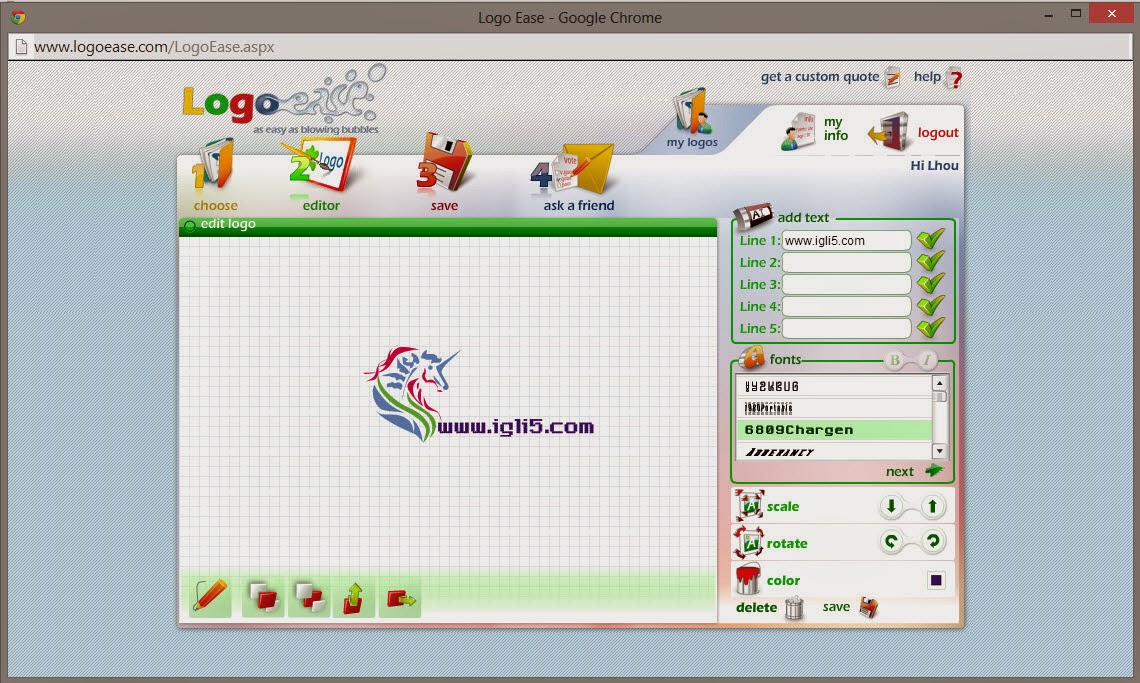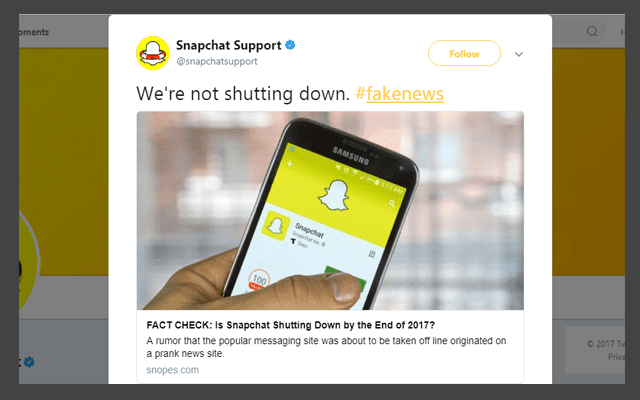سارع لتفعيل وضع sandbox الجديد في الويندوز لجعل حاسوبك أكثر أمانًا
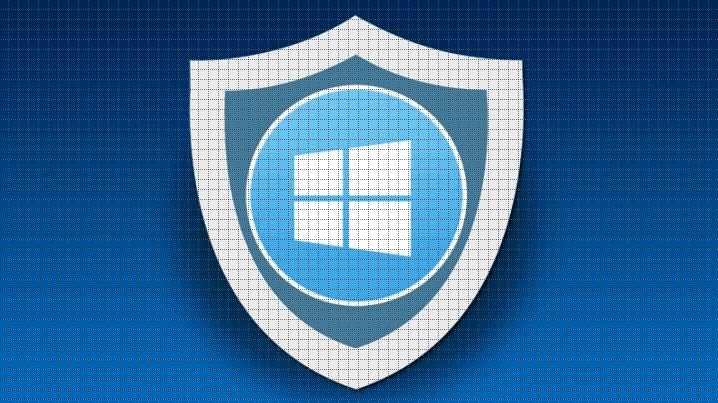
لقد حفزت العديد من العيوب الحرجة شركة Microsoft على إيجاد حل يجعل مضاد الفيروسات الخاص بها أكثر أمانًا ، وهذا هو ما فعلته الآن ، بحيث أضافت له وضع sandbox.
يمكن لـ Windows Defender الآن تشغيله في حاوية معزولة دون التأثير على مستوى الأمان الذي يقدمه بالفعل ، بهذه الطريقة مع وضع sandbox الجديد ، الذي سيعزل عمليات Windows Defender عن بقية عمليات الويندوز ، بحيث لا يترك لأي هجوم بعد أي ثغرة للبرامج الضارة أن تؤثر على نظام التشغيل بأكمله .
يتوفر وضع sandbox الآن للذين تبدأ إصداراتهم الأولية من الويندوز 10 في تنفيذ الوظيفة. ومع ذلك ، يمكن لباقي المستخدمين الذين قاموا بتثبيت أي إصدار من 1703 مسبقًا تفعليل باتباع هذه الإرشادات هذه :
إبحث عن Windows PowerShell في مستطيل البحث في إبدأ وشغله كمسؤول
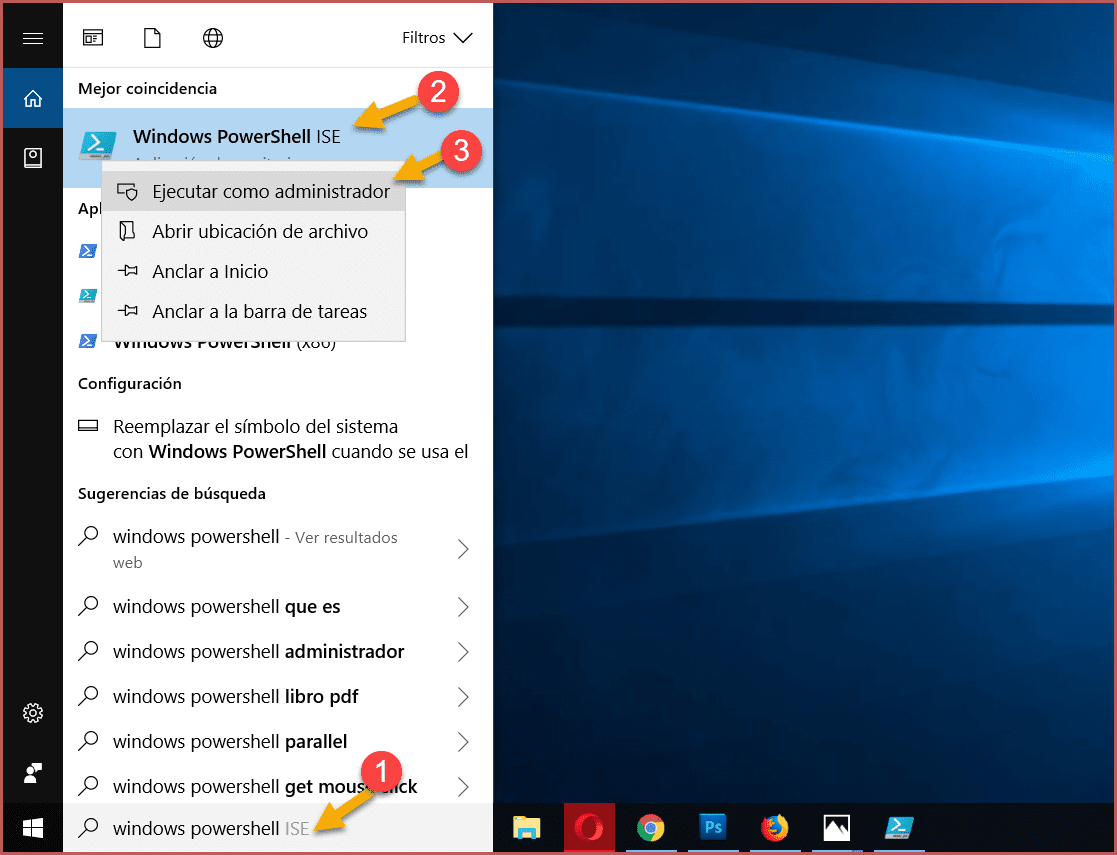
في النافذة setx / M MPFORCEUSE_SANDBOX 1
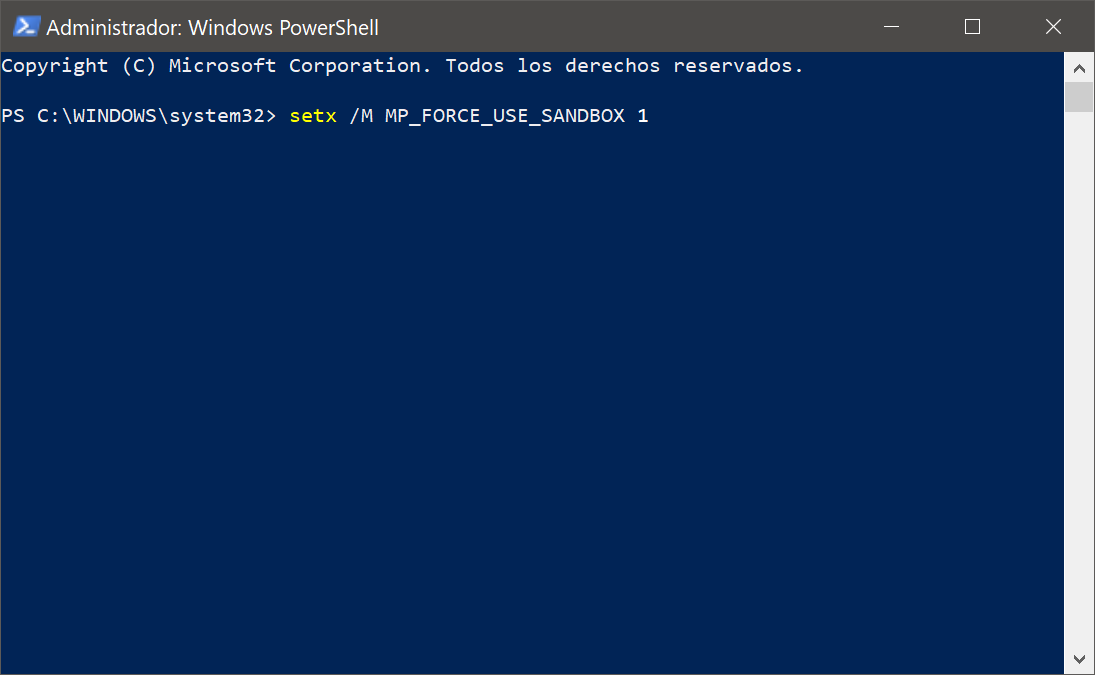
اضغط على Enter وأعد تشغيل الكمبيوتر
الآن للتحقق من عمل وضع الحماية sandbox الجديد فقط إفتح “إدارة المهام” وابحث عن “MsMpEngCP.exe” في قائمة العمليات. بمجرد تمكين وضع الحماية ، يجب أن تشاهد عملية MsMpEngCP.exe قيد التشغيل مع خدمة البرامج الضارة MsMpEng.exe.